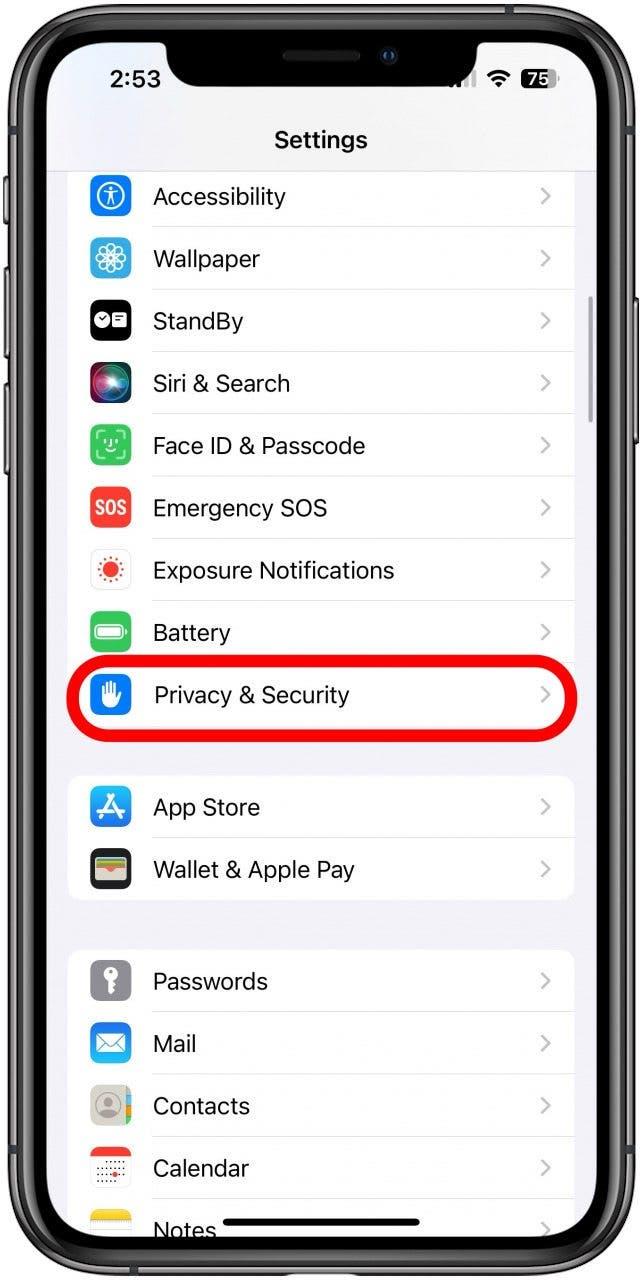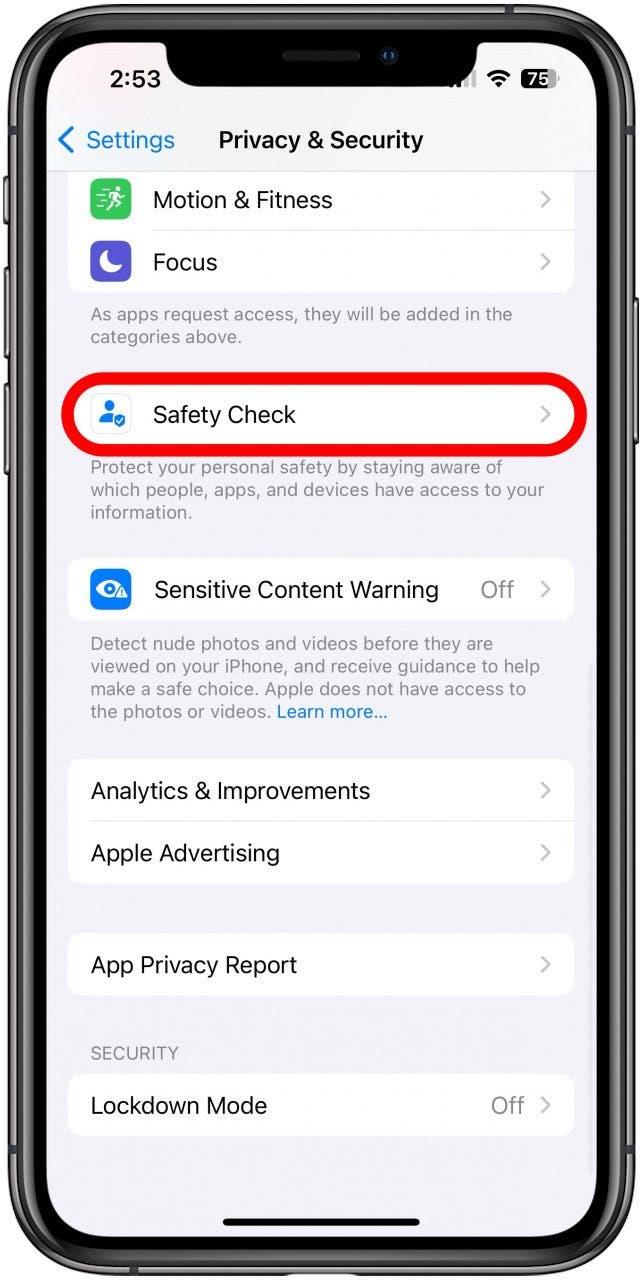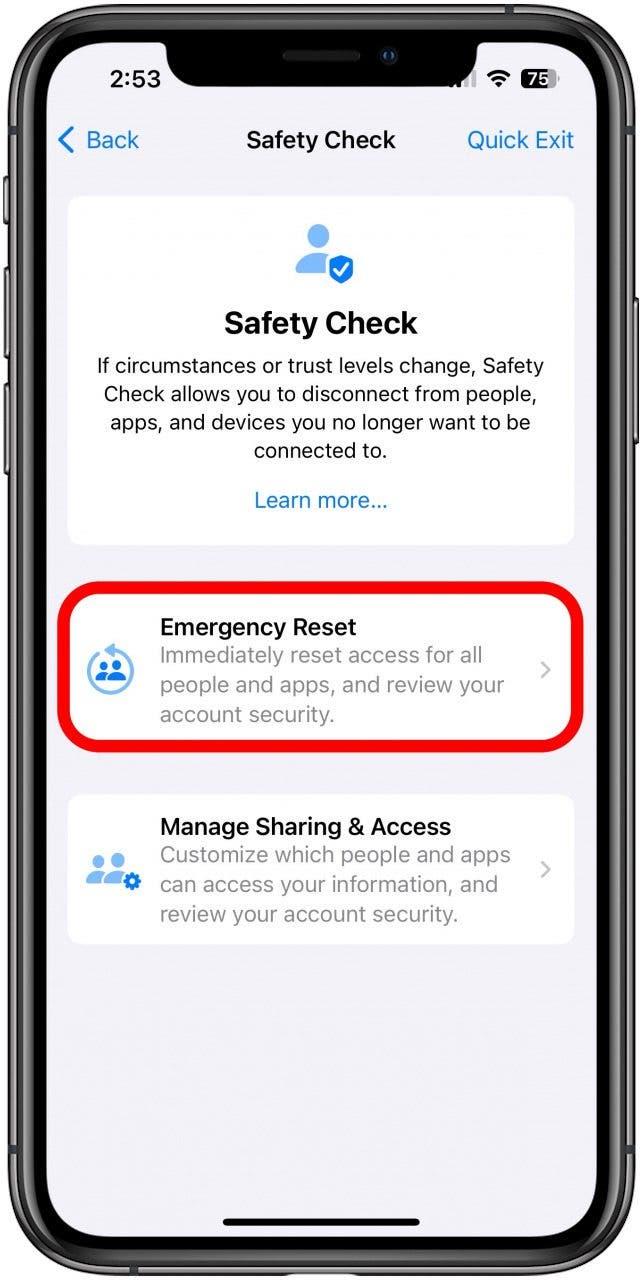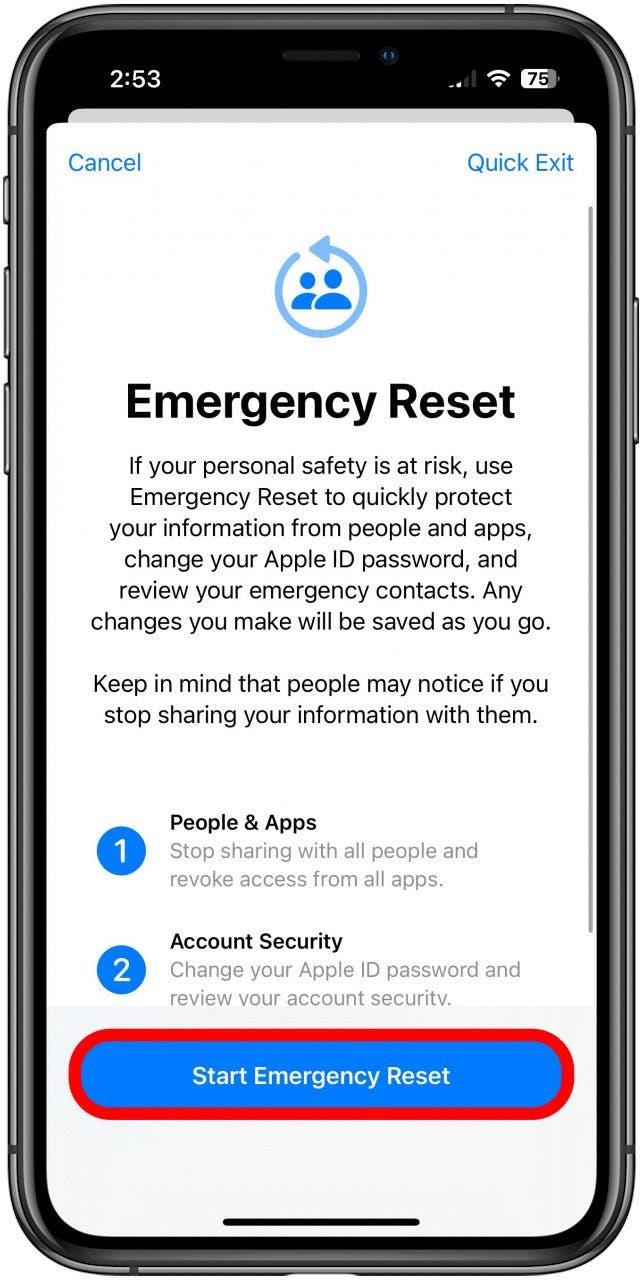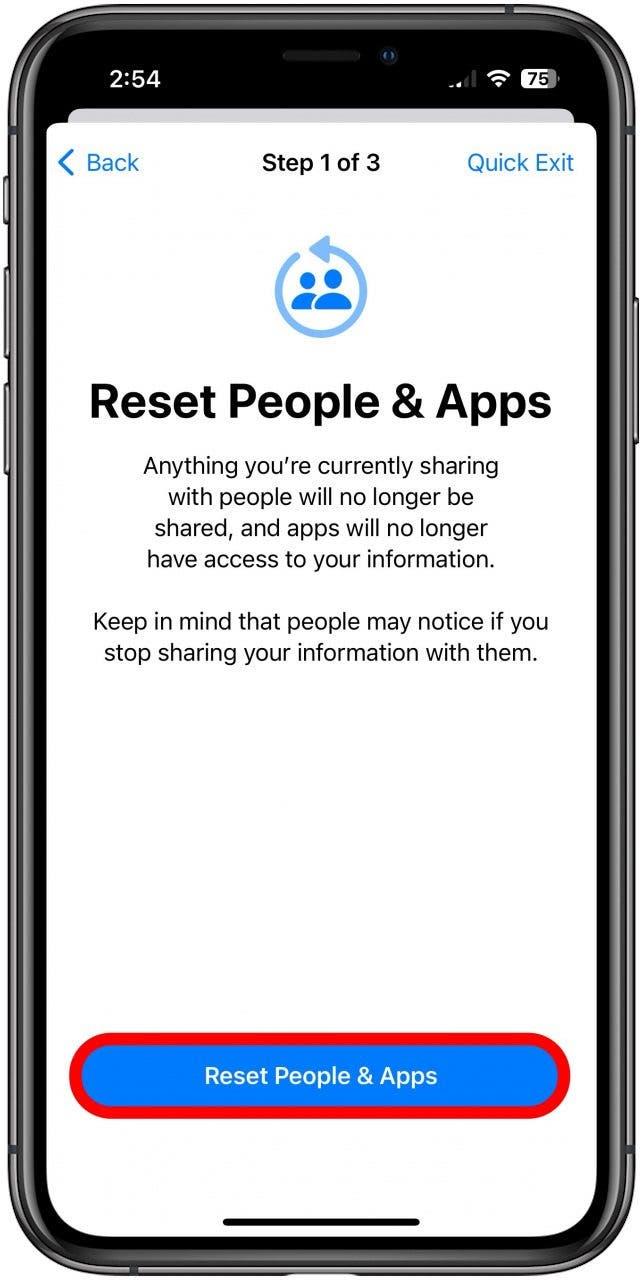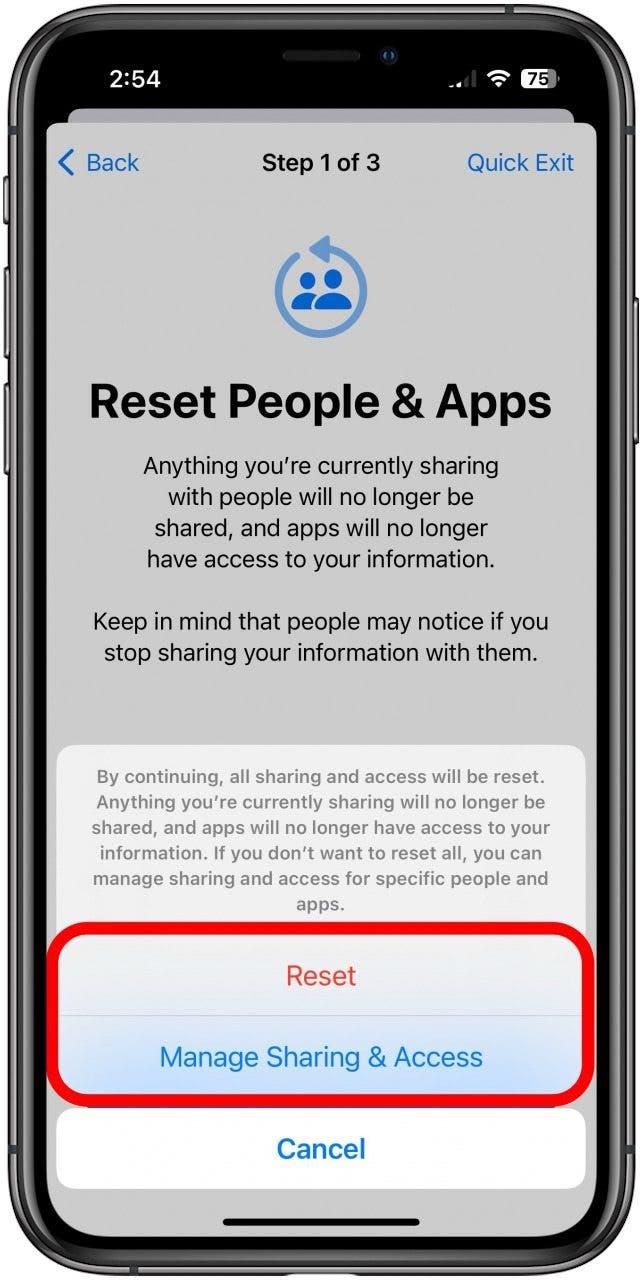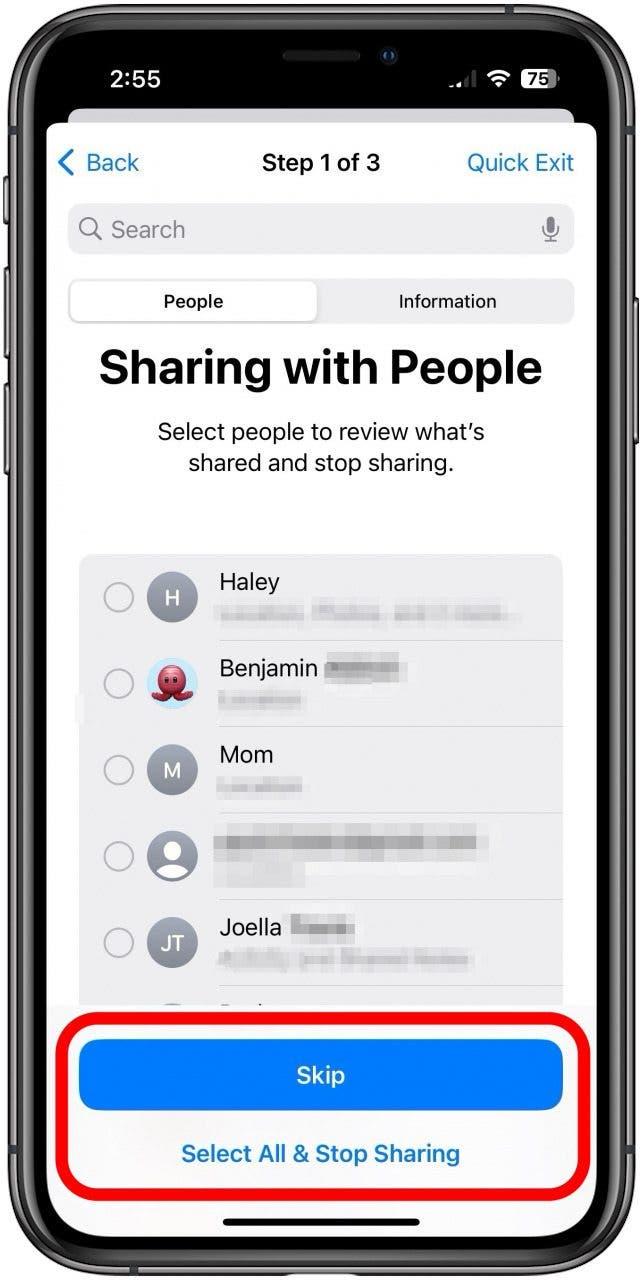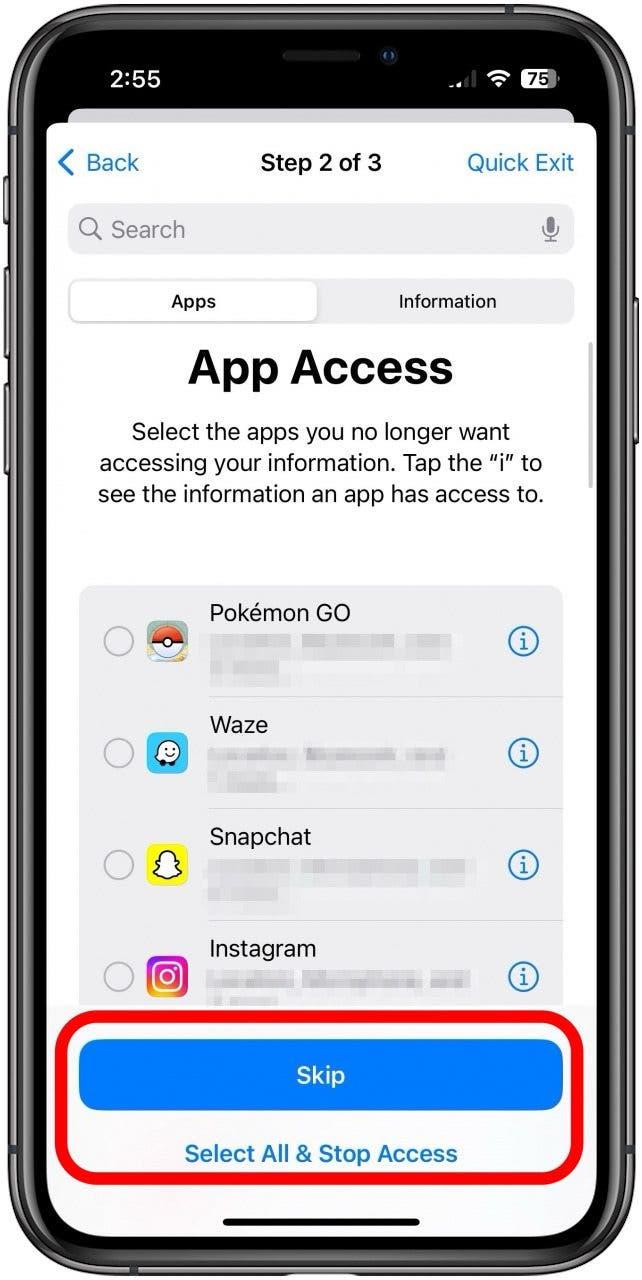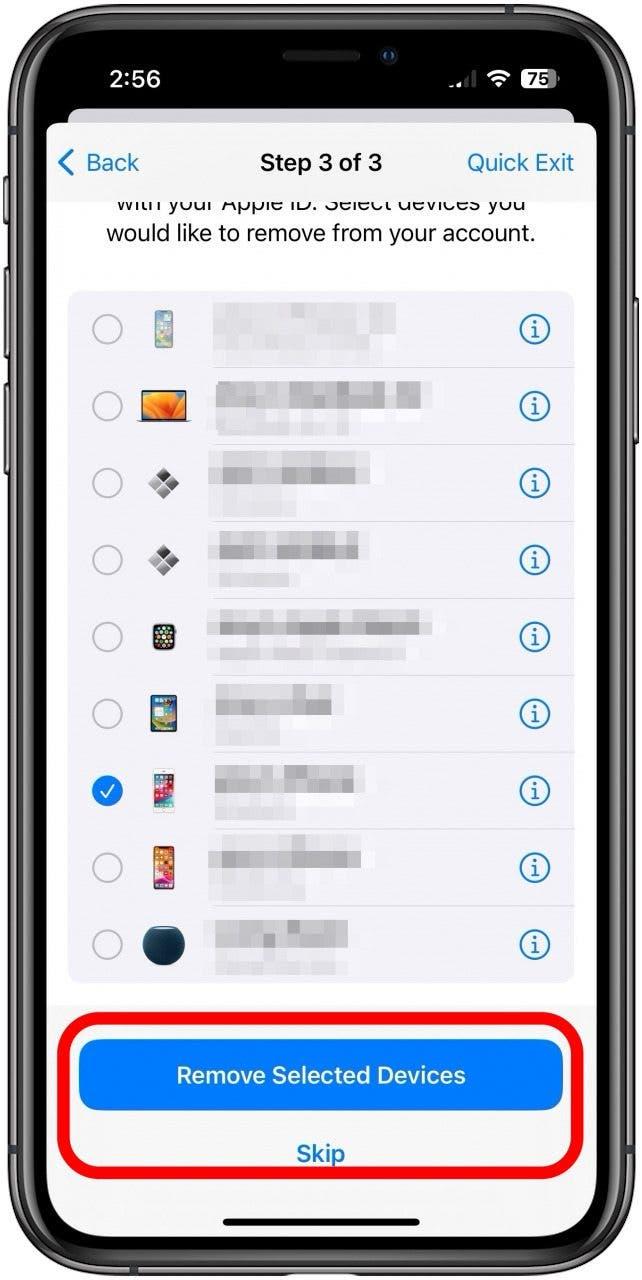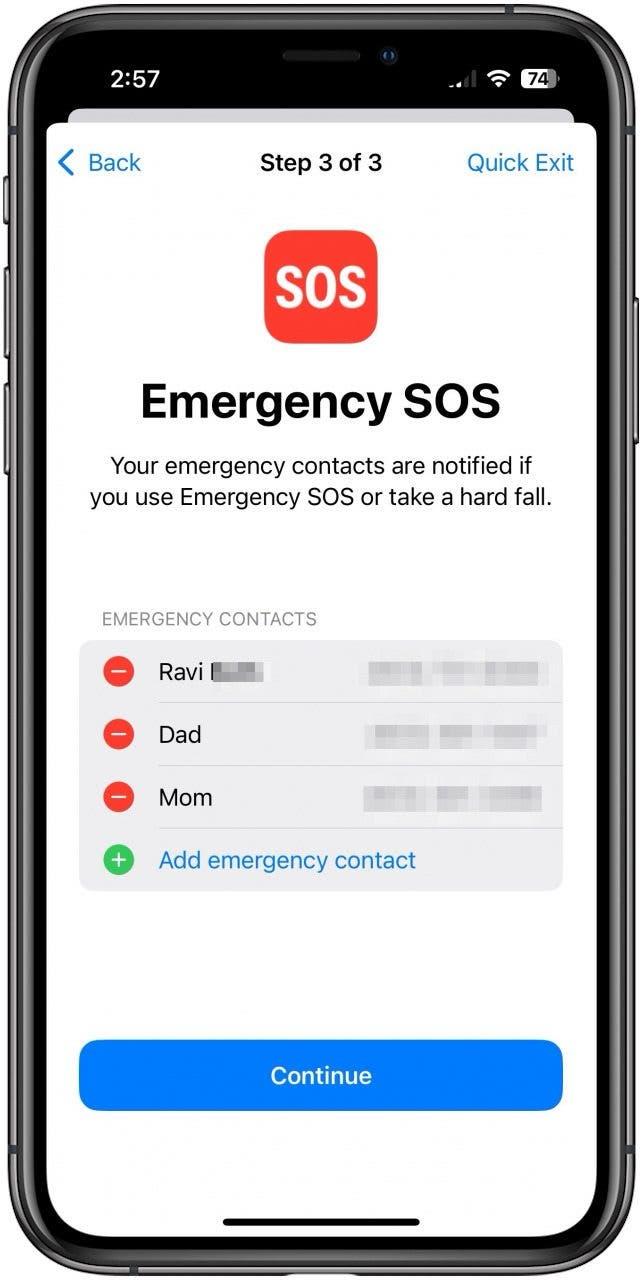Τι είναι η Επαναφορά έκτακτης ανάγκης στον Έλεγχο ασφαλείας στο iPhone; Η Επαναφορά έκτακτης ανάγκης είναι μια λειτουργία που σας επιτρέπει να σταματήσετε αμέσως την κοινή χρήση με άτομα, εφαρμογές και συσκευές της Apple. Αυτό είναι ιδιαίτερα χρήσιμο αν απειλείται η ψηφιακή ή προσωπική σας ασφάλεια. Μάθετε πώς να εκτελείτε έναν έλεγχο ασφαλείας στο iPhone σας και να χρησιμοποιείτε την Επαναφορά έκτακτης ανάγκης για να αποκλείσετε τα άτομα που δεν θα έπρεπε να βρίσκονται εκεί.
Τι είναι η Επαναφορά έκτακτης ανάγκης στον Έλεγχο ασφαλείας;
Ο Έλεγχος ασφαλείας είναι μια λειτουργία προστασίας προσωπικών δεδομένων και ασφάλειας στο iPhone σας που σας επιτρέπει να διαχειρίζεστε ποιος έχει πρόσβαση σε διάφορα πράγματα που μπορείτε να μοιραστείτε, όπως τοποθεσία, αγορές, σημειώσεις κ.λπ. Η Επαναφορά έκτακτης ανάγκης σας επιτρέπει να σταματήσετε αμέσως να μοιράζεστε όλες τις πληροφορίες σας με όλους, κλειδώνοντας ουσιαστικά τον λογαριασμό σας έναντι όλων εκτός από εσάς. Μπορείτε επίσης να προχωρήσετε και να επιλέξετε χειροκίνητα με ποιον θέλετε να σταματήσετε την κοινή χρήση, να αλλάξετε τον κωδικό πρόσβασης του Apple ID σας, να αφαιρέσετε συσκευές από το Apple ID σας και άλλα σημαντικά μέτρα ασφαλείας. Για περισσότερα σημαντικά σεμινάρια ασφαλείας, ελέγξτε το δωρεάν ενημερωτικό δελτίο Συμβουλή της Ημέρας.
Πώς να εκτελέσετε έναν έλεγχο ασφαλείας στο iPhone με επαναφορά έκτακτης ανάγκης
Αν νομίζετε ότι κάποιος έχει πρόσβαση στην τοποθεσία, τις εφαρμογές ή το Apple ID σας που δεν θα έπρεπε, η Επαναφορά έκτακτης ανάγκης μπορεί να το κλείσει γρήγορα. Είτε υποψιάζεστε ότι κάποιος παραβίασε το λογαριασμό σας και θέλετε να σταματήσετε αμέσως να μοιράζεστε πληροφορίες με εφαρμογές και να αλλάξετε τον κωδικό πρόσβασης του Apple ID σας, είτε κάποιος στον οποίο εμπιστευτήκατε την τοποθεσία σας δεν έχει πλέον αυτή την εμπιστοσύνη, μπορείτε να σταματήσετε την κοινή χρήση μέσα σε λίγα δευτερόλεπτα. Δείτε πώς μπορείτε να χρησιμοποιήσετε την Επαναφορά έκτακτης ανάγκης στον Έλεγχο ασφαλείας.
 Ανακαλύψτε τις κρυφές λειτουργίες του iPhone σαςΔιαβάστε μια καθημερινή συμβουλή κάθε μέρα (με στιγμιότυπα οθόνης και σαφείς οδηγίες), ώστε να μπορείτε να κυριαρχείτε στο iPhone σας σε ένα λεπτό την ημέρα.
Ανακαλύψτε τις κρυφές λειτουργίες του iPhone σαςΔιαβάστε μια καθημερινή συμβουλή κάθε μέρα (με στιγμιότυπα οθόνης και σαφείς οδηγίες), ώστε να μπορείτε να κυριαρχείτε στο iPhone σας σε ένα λεπτό την ημέρα.
- Στην εφαρμογή Ρυθμίσεις, πατήστε Απόρρητο & Ασφάλεια.

- Πατήστε Έλεγχος ασφαλείας.

- Πατήστε Επαναφορά έκτακτης ανάγκης.

- Πατήστε Έναρξη επαναφοράς έκτακτης ανάγκης.

- Το iPhone σας θα σας ζητήσει πρώτα να επανεξετάσετε τα άτομα και τις εφαρμογές με τις οποίες μοιράζεστε πληροφορίες. Πατήστε Επαναφορά ατόμων & εφαρμογών για να ξεκινήσετε.

- Πατήστε είτε Επαναφορά για να σταματήσετε να μοιράζεστε τα πάντα με όλους είτε Διαχείριση κοινής χρήσης & εφαρμογών για να μπείτε και να επανεξετάσετε άτομα και εφαρμογές κατά περίπτωση.

- Αν επιλέξετε Διαχείριση κοινής χρήσης & εφαρμογών, θα σας δοθεί πρώτα μια εικόνα για το με ποιους ανθρώπους μοιράζεστε τι και θα σας δοθεί η ευκαιρία να αναθεωρήσετε (και να ανακαλέσετε) αυτά τα πράγματα.

- Μόλις νιώσετε άνετα με το με ποιους ανθρώπους μοιράζεστε, θα δείτε μια λίστα με τις πληροφορίες που μοιράζεστε με τις διάφορες εφαρμογές σας. Επιλέξτε ποια ή ποιες θέλετε να αποκλείσετε από την πρόσβαση στις πληροφορίες σας.

- Στη συνέχεια, θα σας ζητηθεί να επανεξετάσετε τις συσκευές που είναι συνδεδεμένες στο Apple ID σας. Επιλέξτε όσες θέλετε να αφαιρέσετε από το Apple ID σας και πατήστε Κατάργηση επιλεγμένων συσκευών.

- Τέλος, θα επανεξετάσετε αν θέλετε να ενημερώσετε τον κωδικό πρόσβασης του Apple ID σας, ποιες είναι οι επαφές σας Emergency SOS και αν θέλετε να προσθέσετε ή να αφαιρέσετε κάποια, αν θέλετε να ενημερώσετε τον κωδικό πρόσβασης της συσκευής σας (χρήσιμο αν κάποιος έμαθε τον κωδικό σας που δεν θα έπρεπε) και αν θέλετε να ενεργοποιήσετε την ιδιωτική αναμετάδοση iCloud.

Θυμηθείτε, το πάτημα του Reset είναι ο γρηγορότερος τρόπος για να τερματίσετε όλη την κοινή χρήση, αλλά αν έχετε λίγο παραπάνω χρόνο και δεν θέλετε να ξεκινήσετε από την αρχή, το Manage Sharing & Apps μπορεί να είναι ο σωστός τρόπος.
ΣΥΧΝΈΣ ΕΡΩΤΉΣΕΙΣ
- Πώς μπορώ να σταματήσω την κοινή χρήση με κάποιον στο iPhone;Μπορείτε να χρησιμοποιήσετε τη λειτουργία Ελέγχου ασφαλείας για να ελέγξετε ποιος έχει πρόσβαση σε τι και να ανακαλέσετε την πρόσβαση αυτή, αν χρειάζεται, ή μπορείτε να μεταβείτε σε μεμονωμένες εφαρμογές, όπως η Εύρεση μου, οι Σημειώσεις, οι Υπενθυμίσεις κ.λπ. και να το κάνετε απευθείας από εκεί.
- Σας ενημερώνει το iPhone σας όταν κάποιος σταματά να μοιράζεται;Δεν θα λάβουν ειδοποίηση όταν ανακαλέσετε τα δικαιώματα κοινής χρήσης, αλλά δεν θα μπορούν πλέον να βλέπουν αυτά που σταματήσατε να μοιράζεστε μαζί τους, οπότε η ένδειξη “Δεν υπάρχει διαθέσιμη τοποθεσία” θα εμφανίζεται στο Find My, για παράδειγμα.
- Πώς μπορώ να καταλάβω αν κάποιος έχει πρόσβαση στο iPhone μου; Μπορείτε να ελέγξετε με ποιον μοιράζεστε τι, στην ενότητα Έλεγχος ασφαλείας στις Ρυθμίσεις. Ωστόσο, αν υποψιάζεστε ότι κάποιος έχει πρόσβαση στο Apple ID σας, είναι καλύτερο να αλλάξετε αμέσως τον κωδικό πρόσβασης.